Så här justerar du sångvolymen i GarageBand på Mac och iOS

När du skapar musik i GarageBand blandar du territorium och spår för att skapa din låt. Oavsett om du använder sång eller instrument, behöver inte alla låtar ha samma volym. Du kanske vill att instrumentet ska spelas smidigt i bakgrunden medan du till exempel betonar sång. Eller så kanske du vill att spårvolymen ska öka och minska vid vissa punkter.
Så här justerar du volymen spår i GarageBand på Mac och iOS.
Justera volymen för alla spår på Mac
Om du vill ändra volymen för alla spår i GarageBand på Mac, öppna din låt och följ dessa steg.
1) Välj spåret i spårlistan till vänster.
2) Flytta Volymreglage höger eller vänster för att öka eller minska volymen.
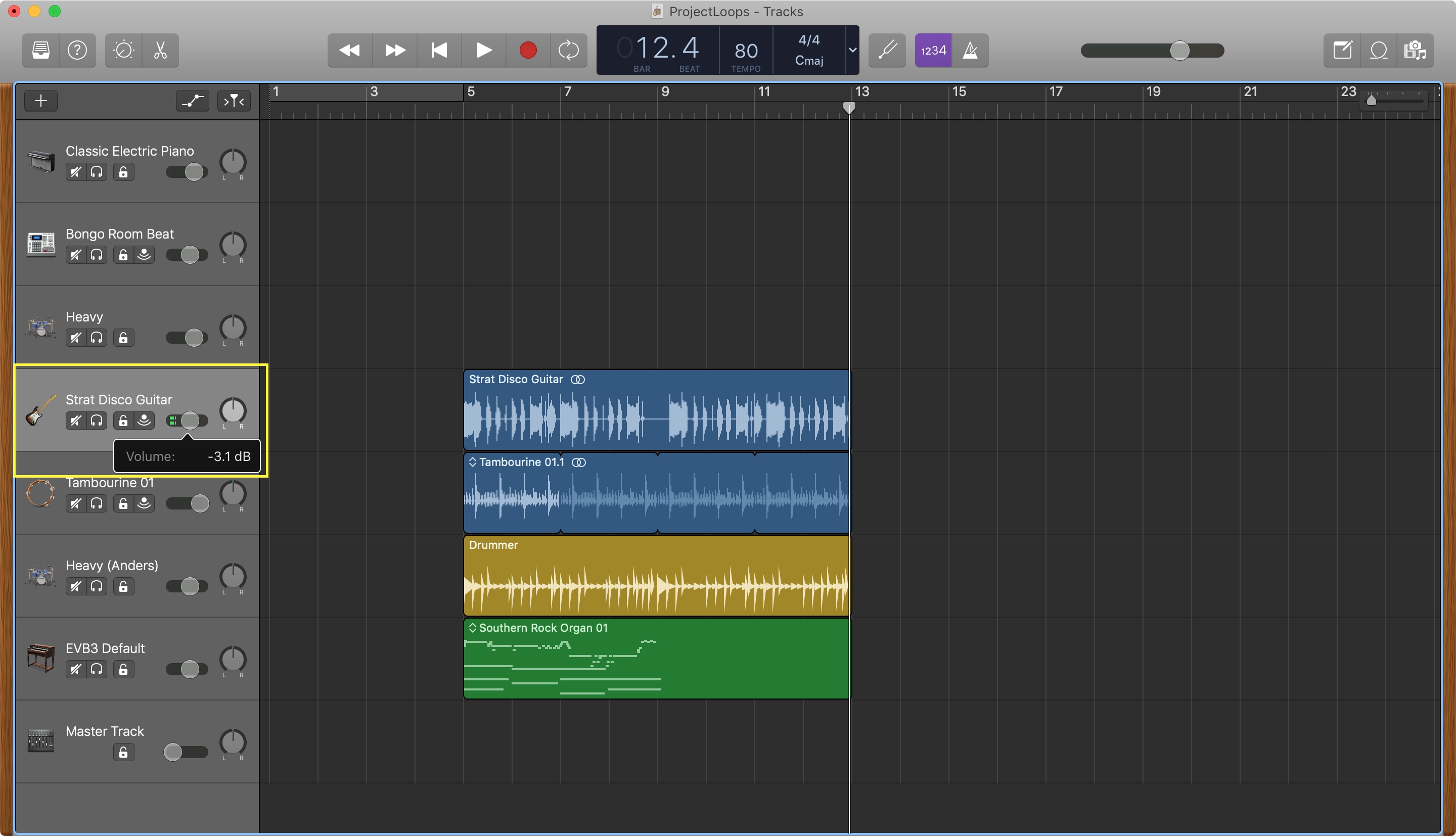
Om du har automatisering i din låt kan du klicka Visa automatiseringsknappen Välj högst upp på spårlistan Volym i rullgardinsmenyn för spåret och flytta reglaget.
Eller så kan du klicka mitt i banan på arbetsområdet. Du får se gul linje ange volym. Dra upp eller ner för att justera volymen. Du kan se att linjerna blir vita och decibel ändras när du gör detta.
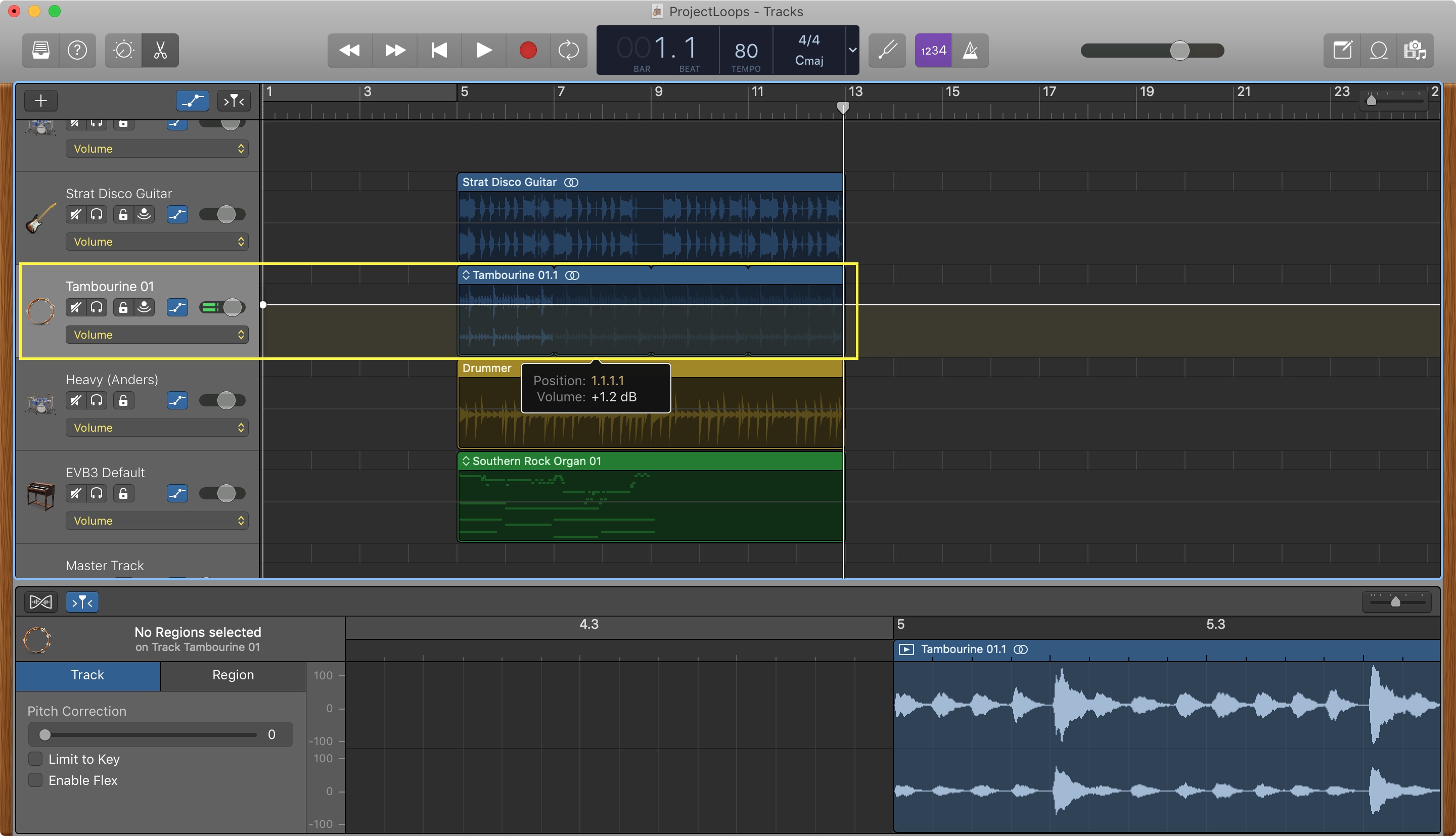
Justera volymen på hela spåret
Du kanske vill att spåret ska öka volymen endast för vissa delar och minska det för andra. Du kan lägga till automatiseringspunkter för att ändra volymen över alla spår.
1) Klicka på länken Visa automatiseringsknappen om det behövs för att utöka spåralternativen till vänster.
2) Välj ditt spår i listan och bekräfta Volym markerad i listrutan.
3) Klicka på mitt på banan i arbetsområdet som ska visas gul volymlinje.
4) Dubbelklicka för att ställa in volympunkten först och sedan dra upp eller ner för att öka eller minska volymen. Fortsätt samma process för att justera volymen över hela spåret.
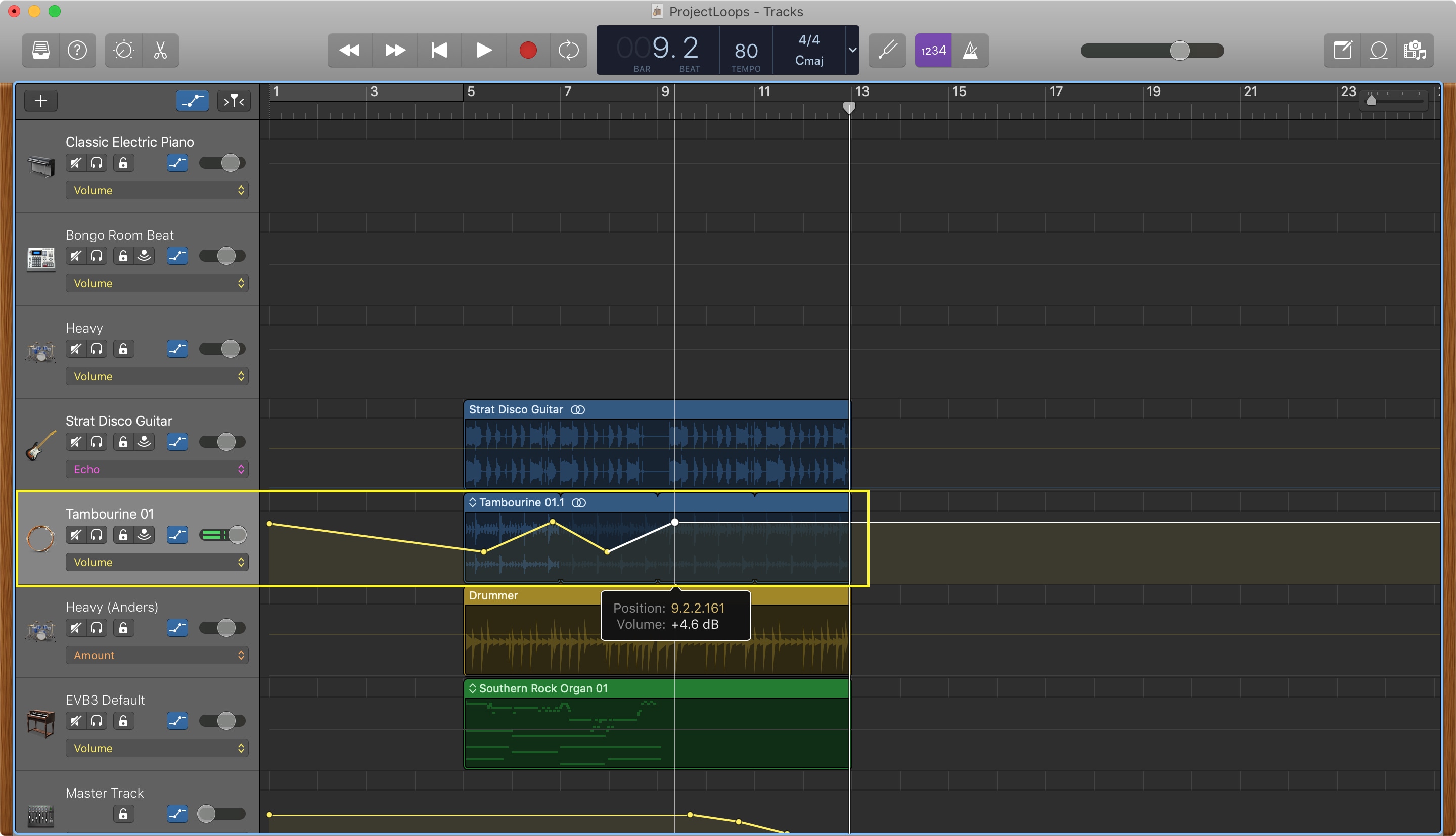
Justera volymen för alla spår på iOS
Om du vill ändra volymen för alla spår i GarageBand på iOS, öppna din låt och gör följande.
1) Klicka på knappen på iPhone växel ikon längst upp till höger och välj Spårinställningar. Klicka på iPad på iPad Spårinställningsknapp uppe till vänster.
2) Välj spåret i arbetsytan och justera det sedan Spårvolym till vänster med skjutreglaget.
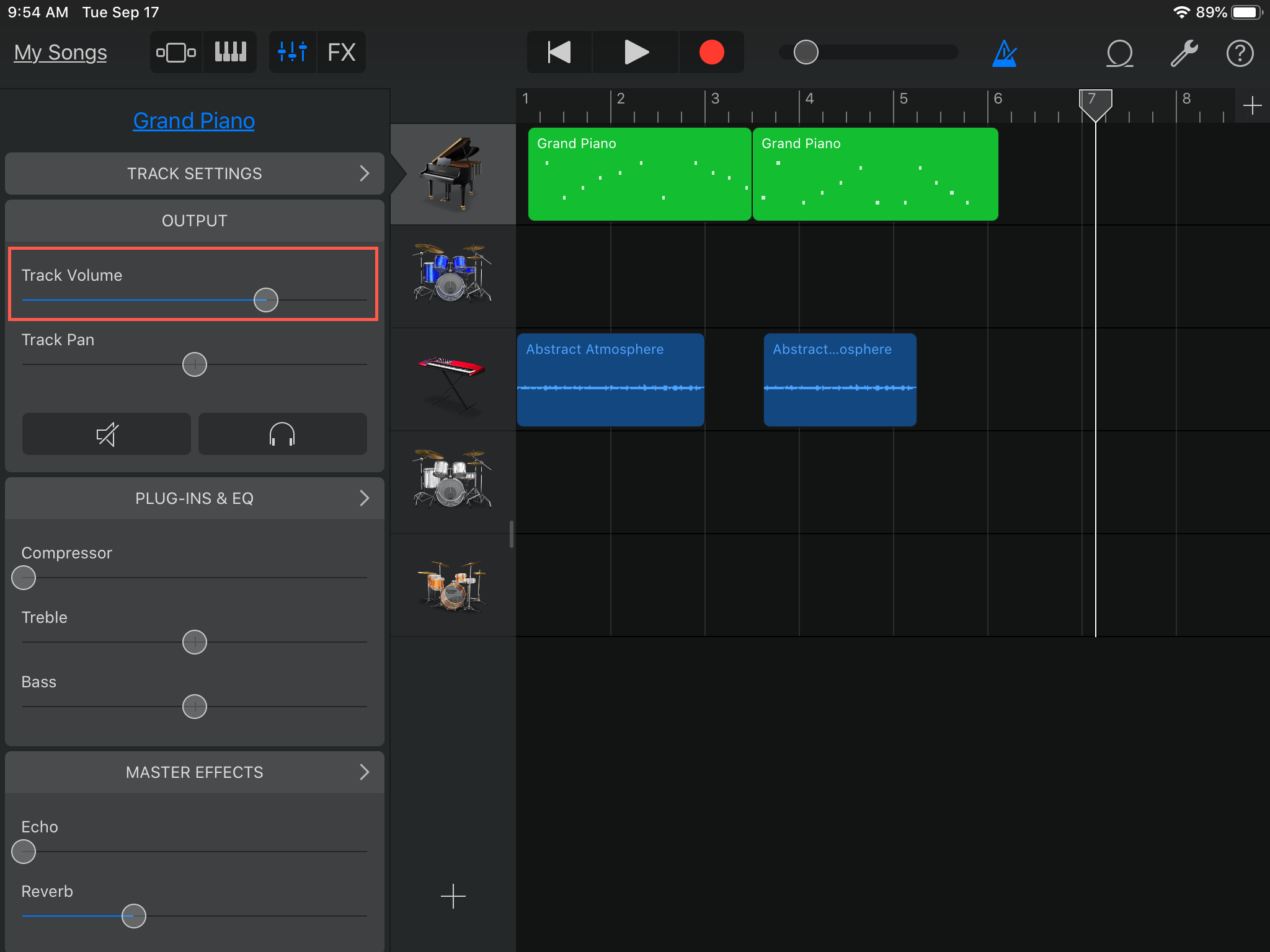
Justera volymen på hela spåret
Liksom på en Mac kan du justera volymen över alla spår genom att använda en automatiseringspunkt.
1) Dra åt höger till vänster för att öppna Spår titel.
2) Klicka på ett spår och tryck sedan igen för att öppna genvägsmenyn och välj Automatisering.
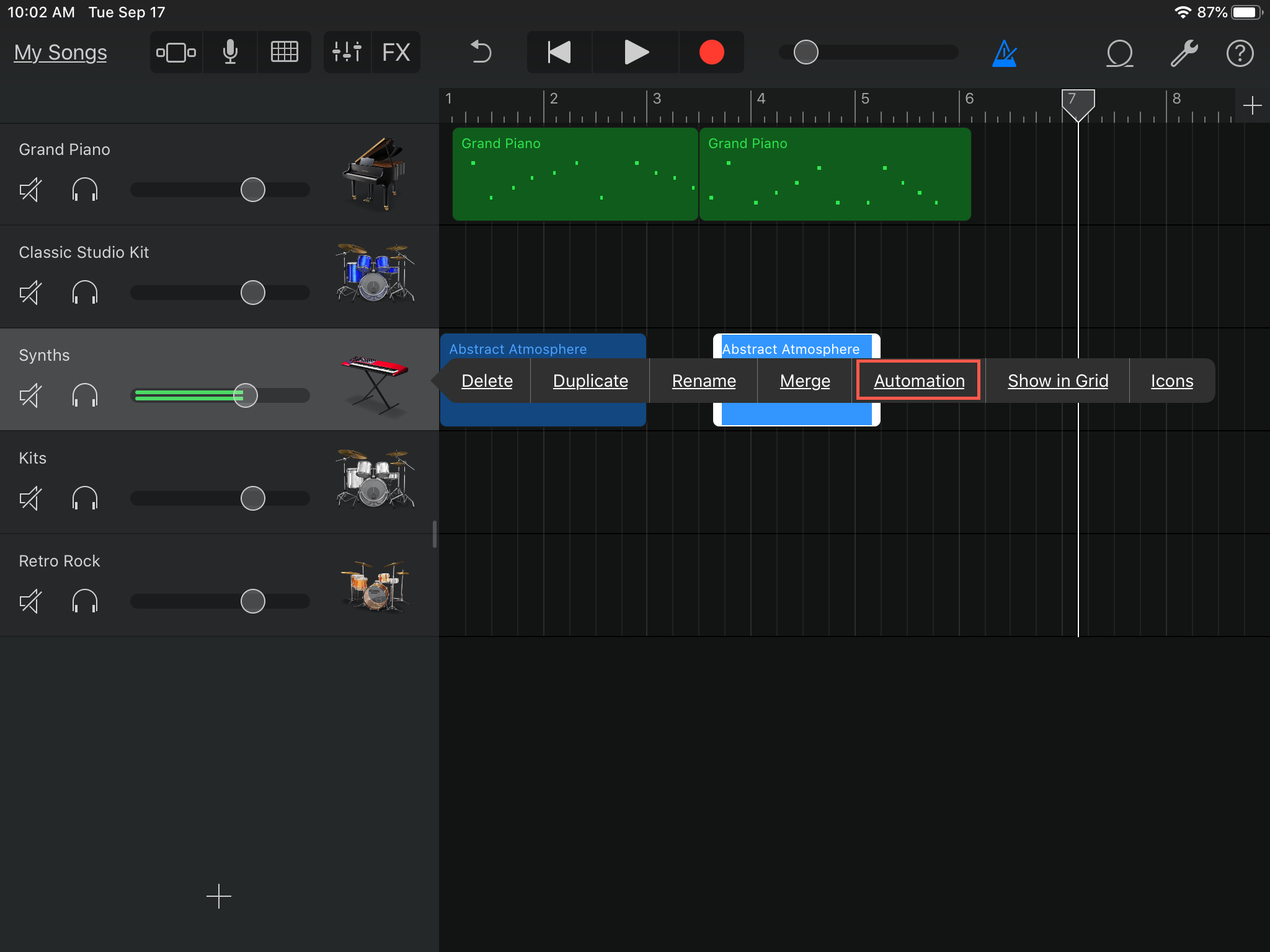
3) Svep till öppna blyertsikonen uppe till vänster; det blir rött. Du kan också hålla blyertsikonen med ena handen när du gör ändringar med den andra.
4) Klicka på ett spår i arbetsområdet för att lägga till en automatiseringspunkt då dra upp eller ner för att öka eller minska volymen. Fortsätt samma process för att justera volymen över hela spåret.
5) Kran Gjort när du är klar

Linda upp det
Att justera volymen för ditt spår i GarageBand är en annan viktig del av ditt musikpussel. Så se till att komma ihåg dessa sätt att göra dessa förändringar.
För ytterligare GarageBand-tutorials, se hur du justerar tempot eller lägger till fade in eller bleknar ut till låtar.




